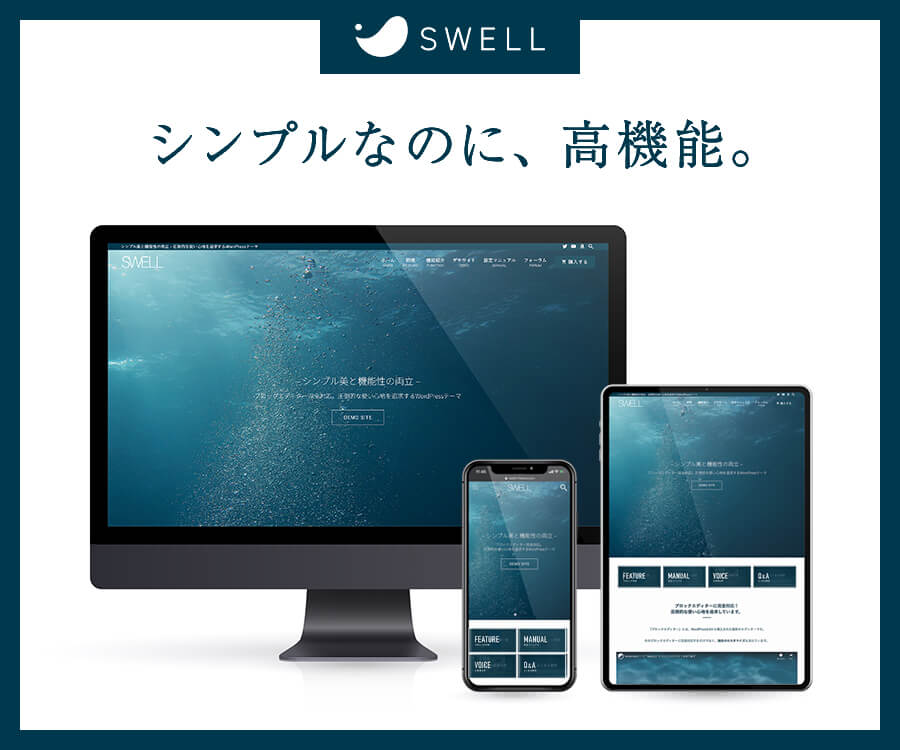悩めるおひげ
悩めるおひげ生成AIでお小遣い稼げるみたいだけど
どうやってできるの?
そんなお悩み解決します!
・副業初心者にはおすすめ
・リスク0完全無料で副業を始められる
・一回アップロードするだけなので手間がかからない
今回は「生成AI×イラストAC」を使ってマネタイズしていきます◎
AIを使ってお小遣いを増やす方法はたくさんあります。
しかし、ほとんどのAI副業が有料の「ChatGPT」を使ったり、
有料の「画像生成AI」を使うものが多いです、、、
でも今回は完全無料で始めることができます。



リスクがないから初心者の方でもおすすめ‼️
今回の方法に注力して、工夫をしない限りは稼げる金額は
お小遣い程度ですが、不労所得になり得るので興味がある方は
ぜひやってみましょう!
では解説していきます。
売れやすい画像を生成する方法
まず疑問に思われている方もいらっしゃると思いますので、
今回使用する画像生成AIについて紹介していきます。
今回使うのは
「Leonardo.Ai」というアプリです◎
このアプリの特徴は下記投稿で紹介しています↓
「見てみる」
こちらの生成AIは、無料プランであっても
商用利用することができます↓(条件あり)
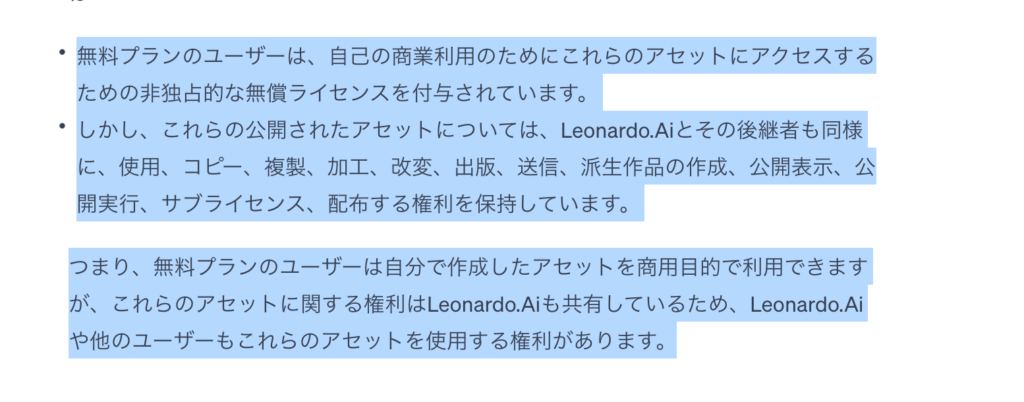
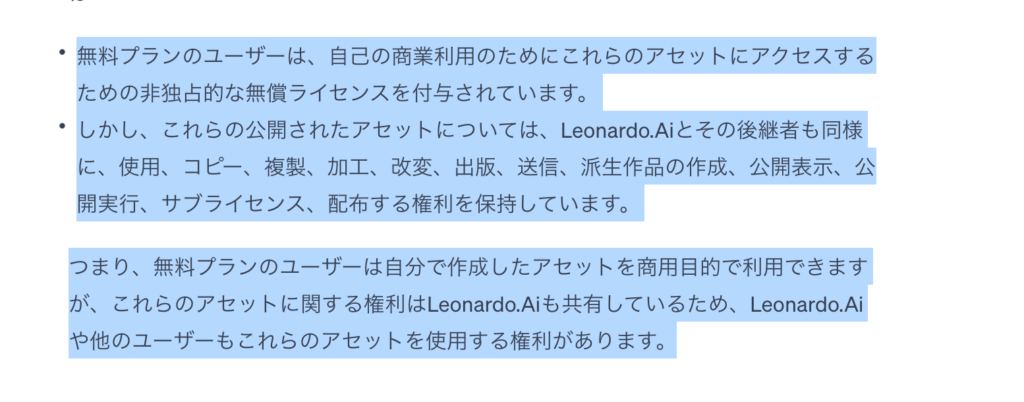
①画像生成AIをダウンロード
こちらはWeb版とアプリ版がありますのでどちらでも大丈夫です◎
アプリ版はこちら↓
アプリ版をダウンロードする
Web版はこちら↓
Web版をダウンロードする
ダウンロードが済んだら会員登録します
公式サイトを開く
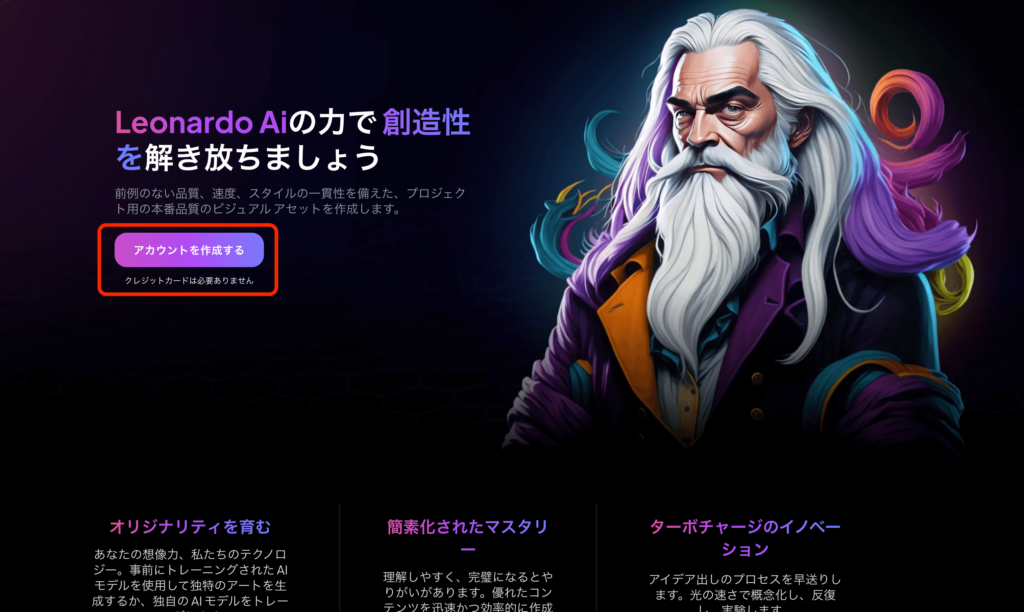
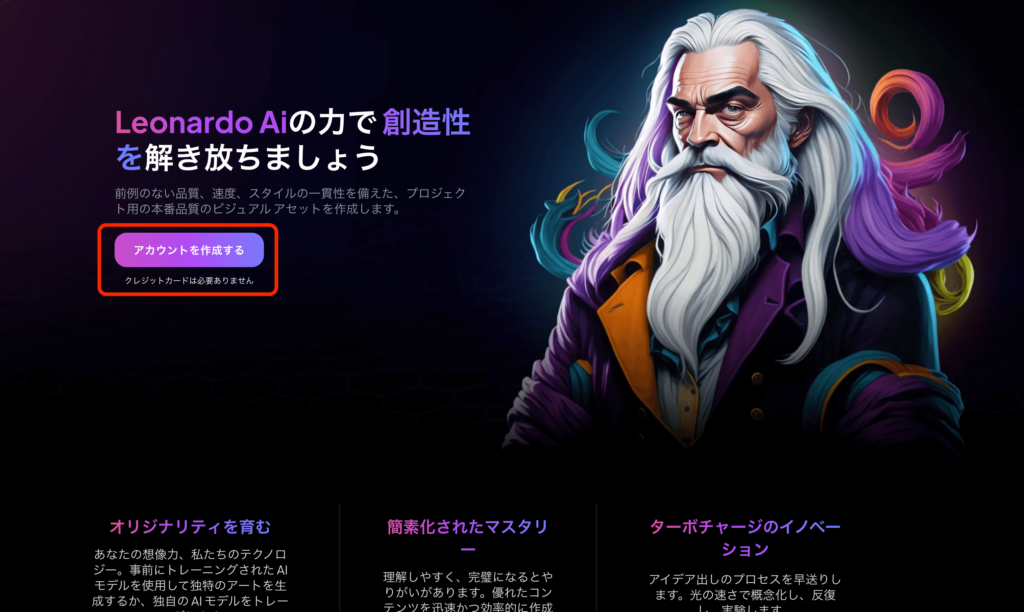
Google Chromeで開くことで日本語に翻訳可能です◎
「アカウントを作成する」をクリックします
会員登録をする
Googleでもメールアドレスでも大丈夫です◎
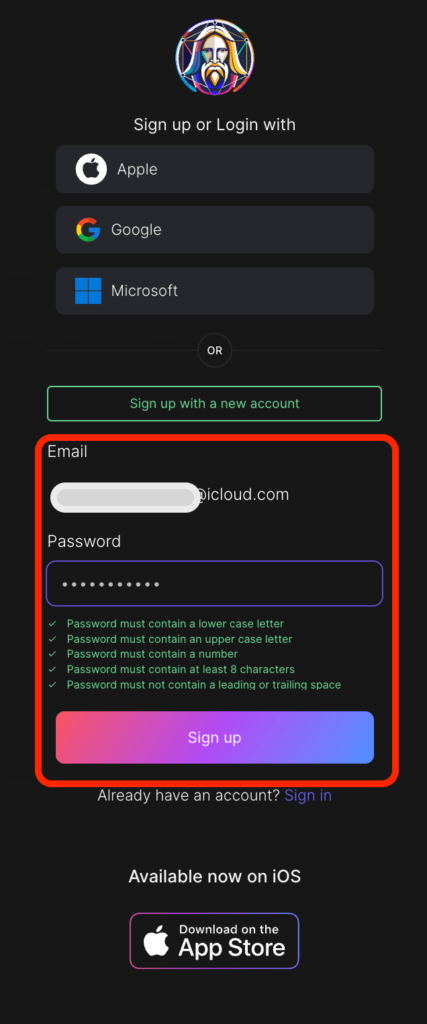
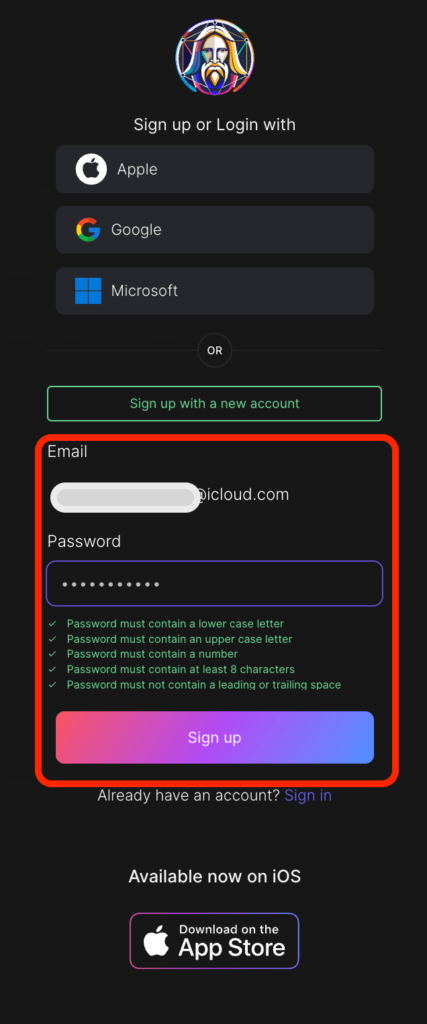
メールにコードが届くので入力すれば完了です◎
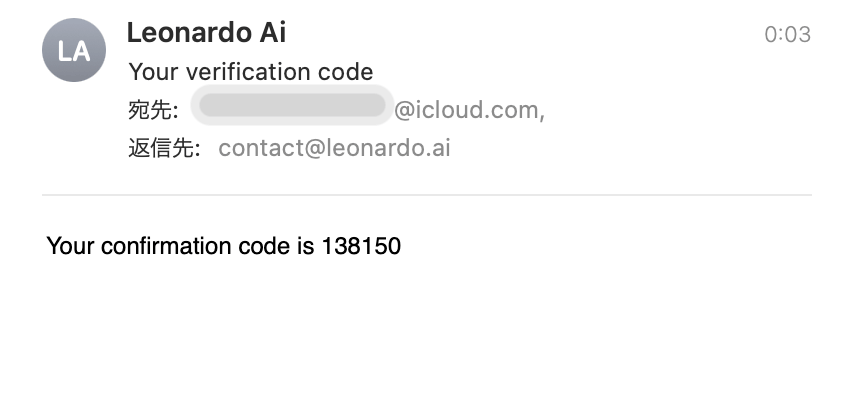
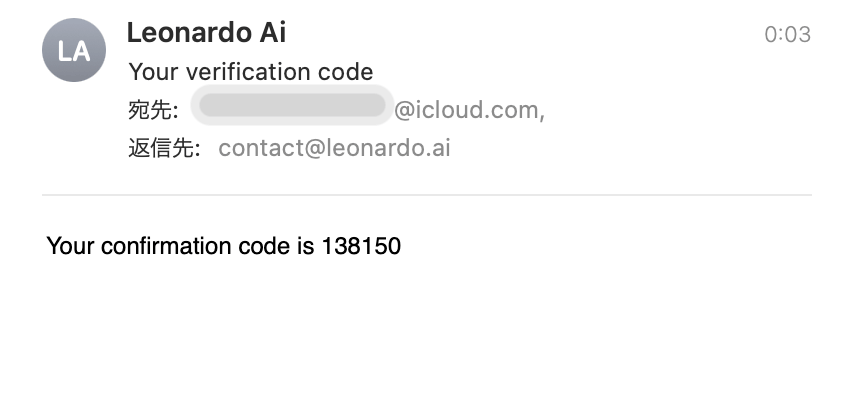
基本情報の入力
ユーザーネームや興味を入力すれば終了です◎
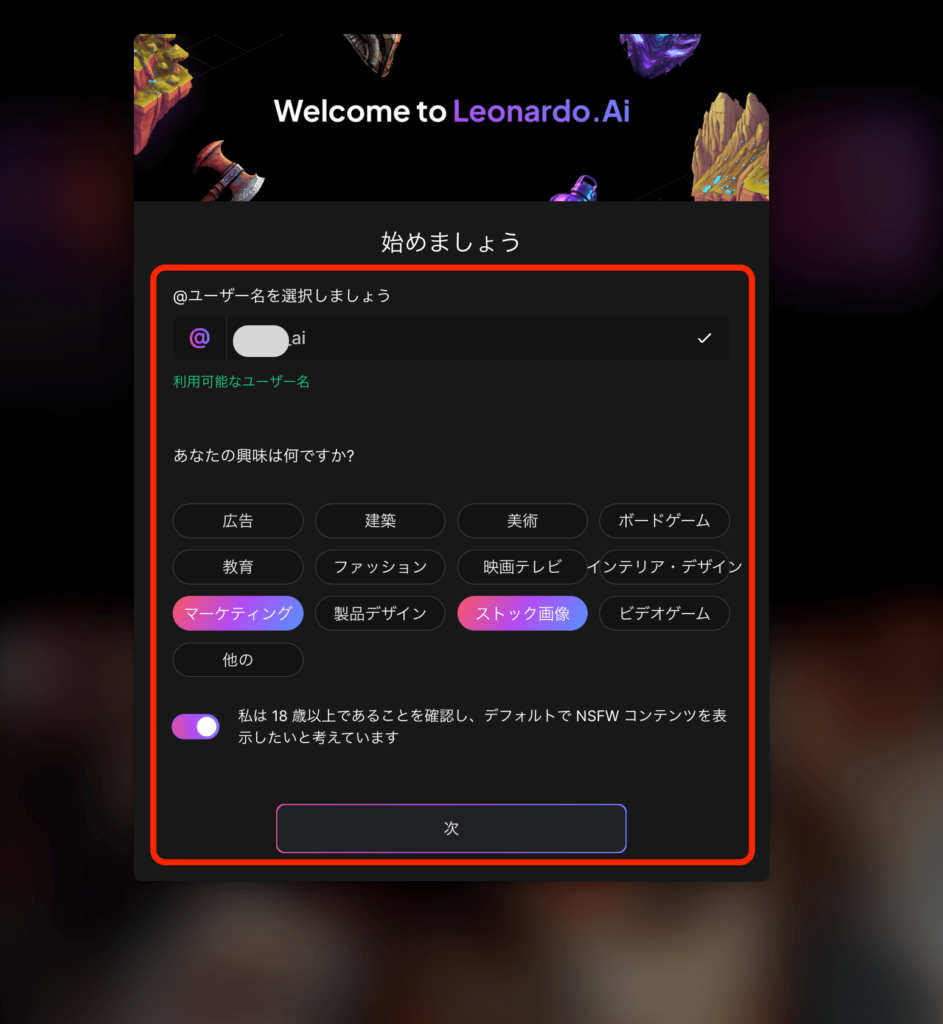
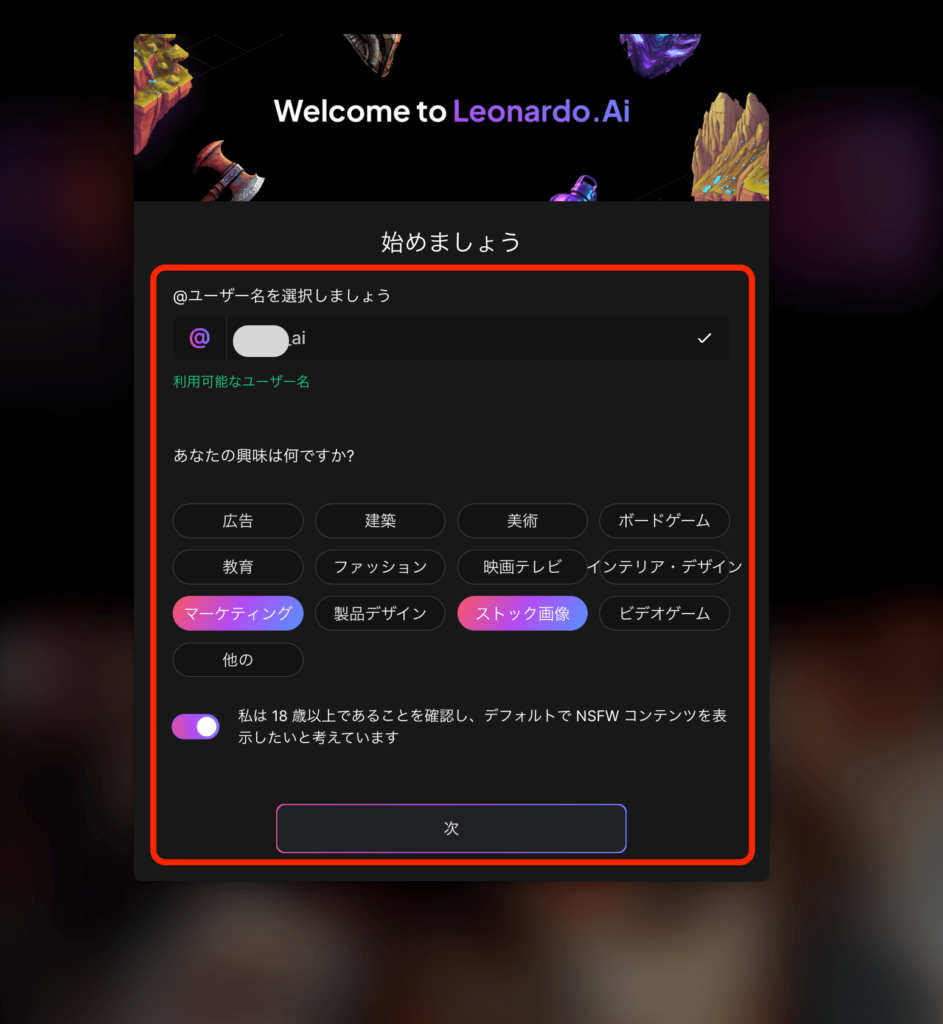
②画像を生成する
とても簡単に高クオリティの画像を生成することができます。
「参考素材」の選択
「HOME」をした方向にスクロールすると
誰かが生成した画像が出てきます。
気になるものをクリックしましょう◎
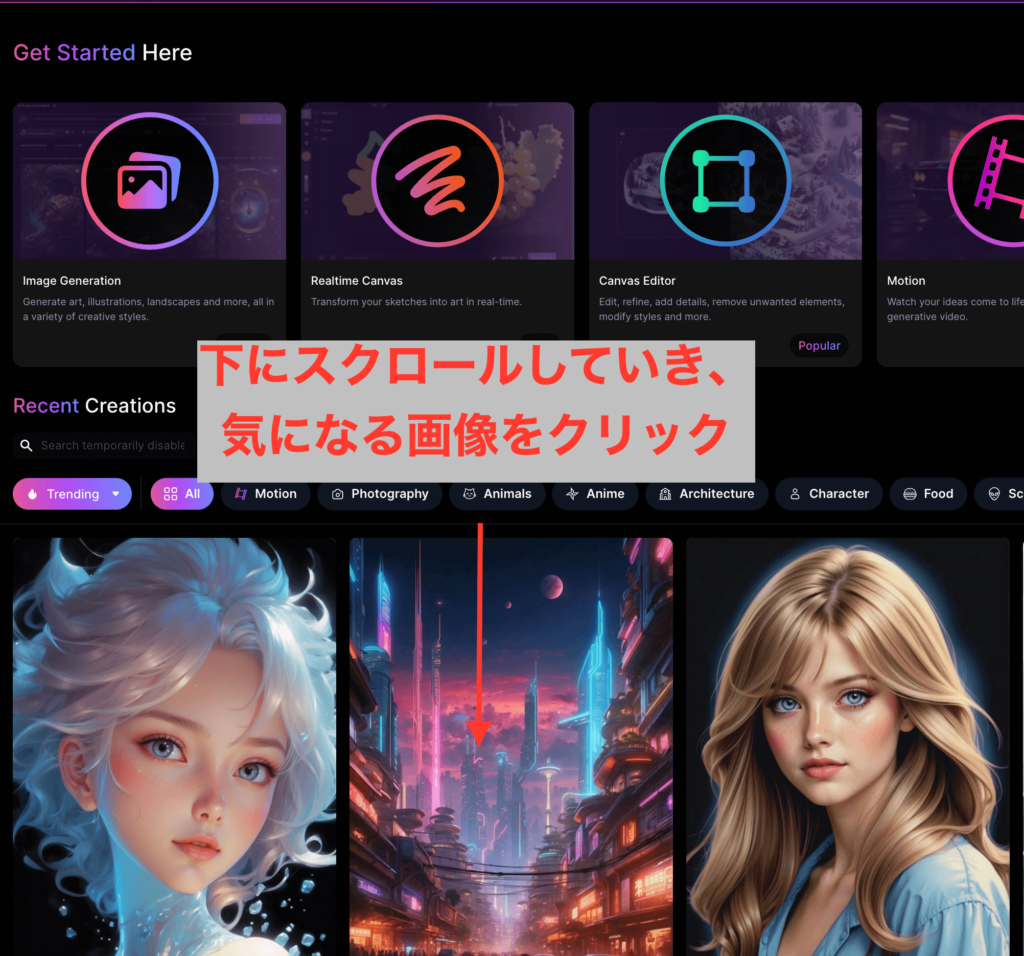
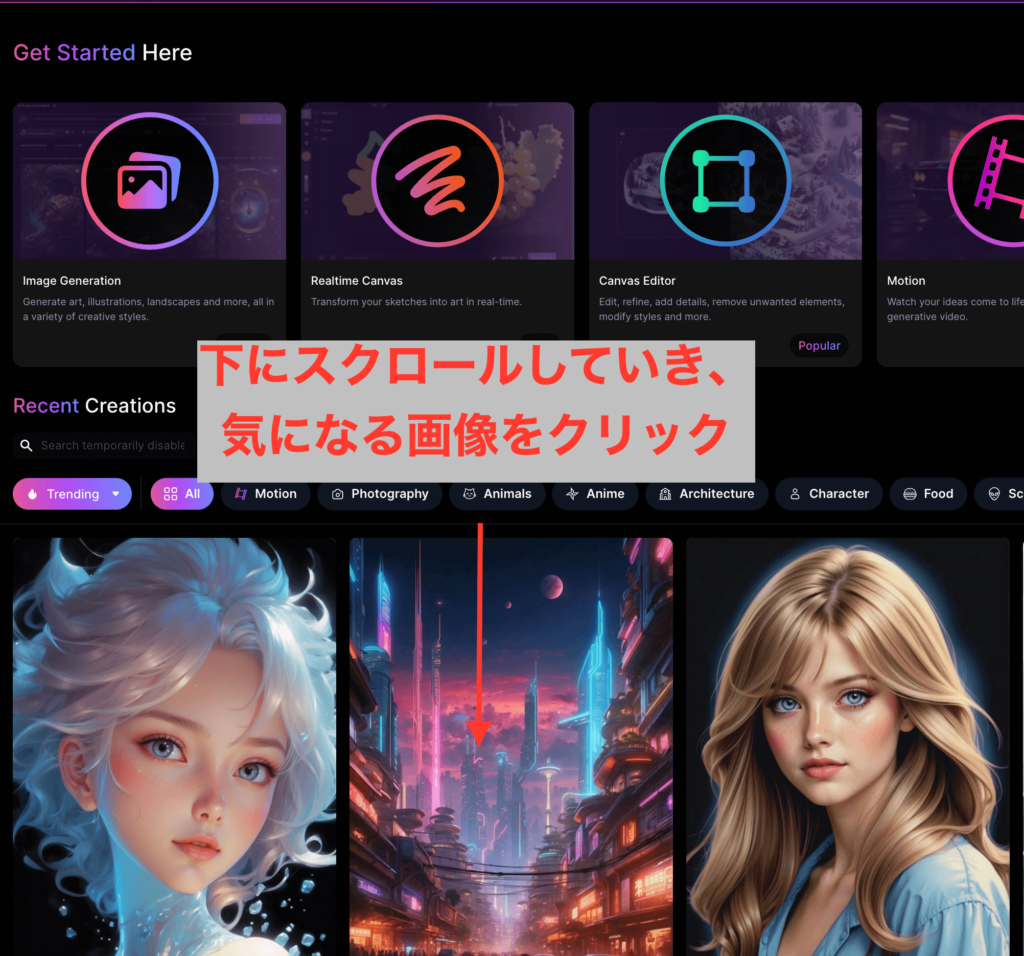
「プロンプト」をコピーし
「Generate with this Model」をクリック
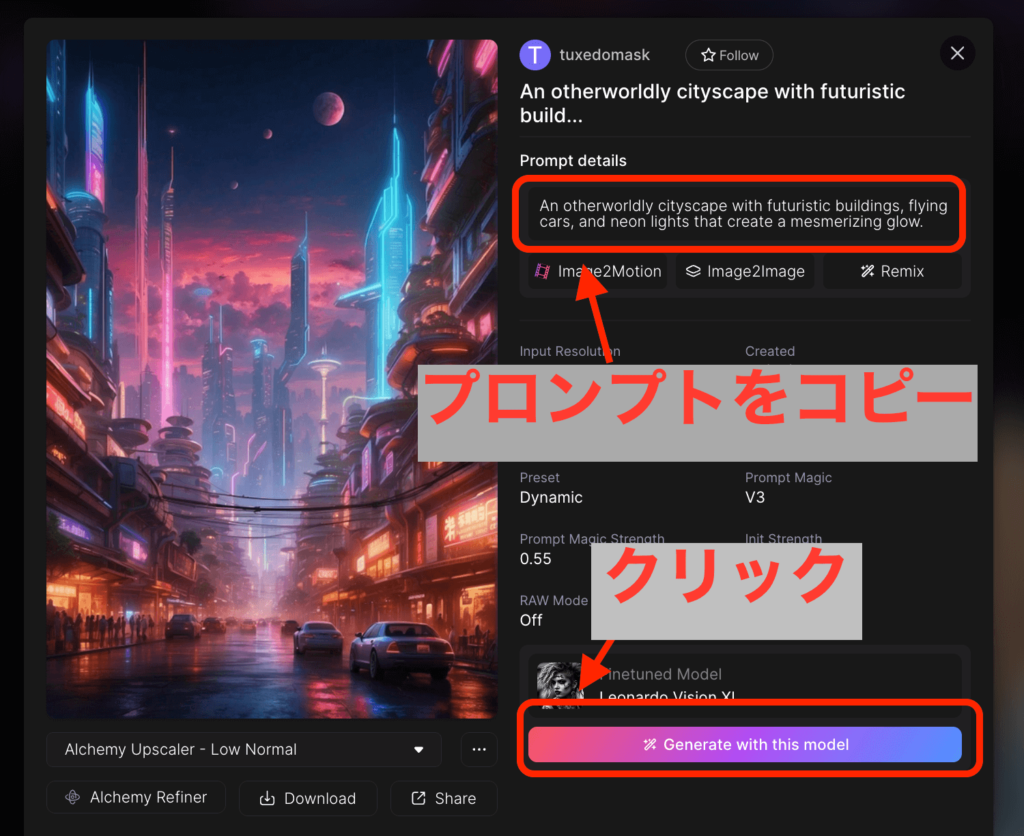
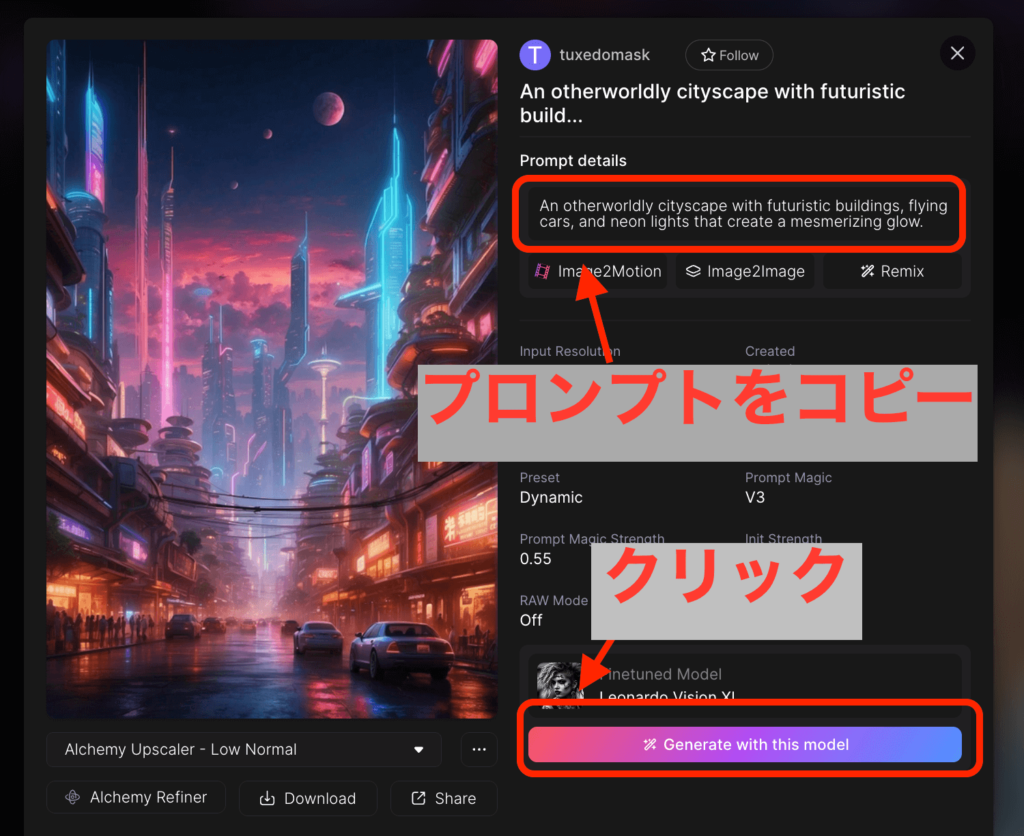
コピーしたプロンプトをそのままペーストして作成することも
可能ですが、より売れやすい画像を作るために、
今回は無料の「Bard」を使ってプロンプトを作成してみます。
「Bard」でプロンプトを作成する
「Bard」の登録が済んでいない方は下記より
登録してください↓


下記のように指示をだします
イラストACで売れる可能性の高い10このアイデアを提供して。
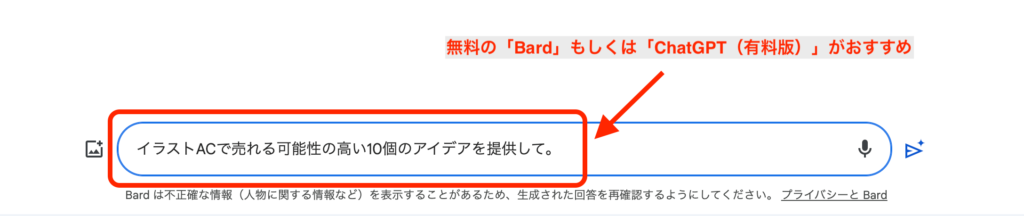
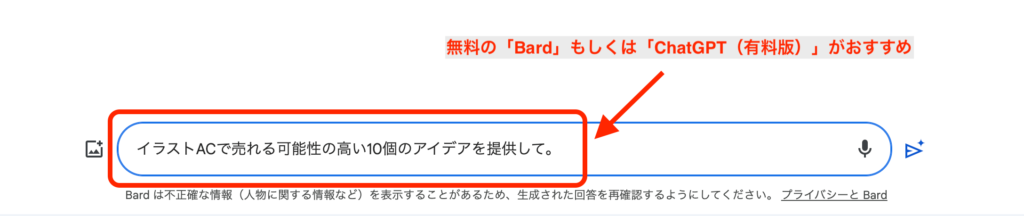
すると下記のように提案されます。
別案が欲しい場合も「別の回答を表示で見ることができます◎
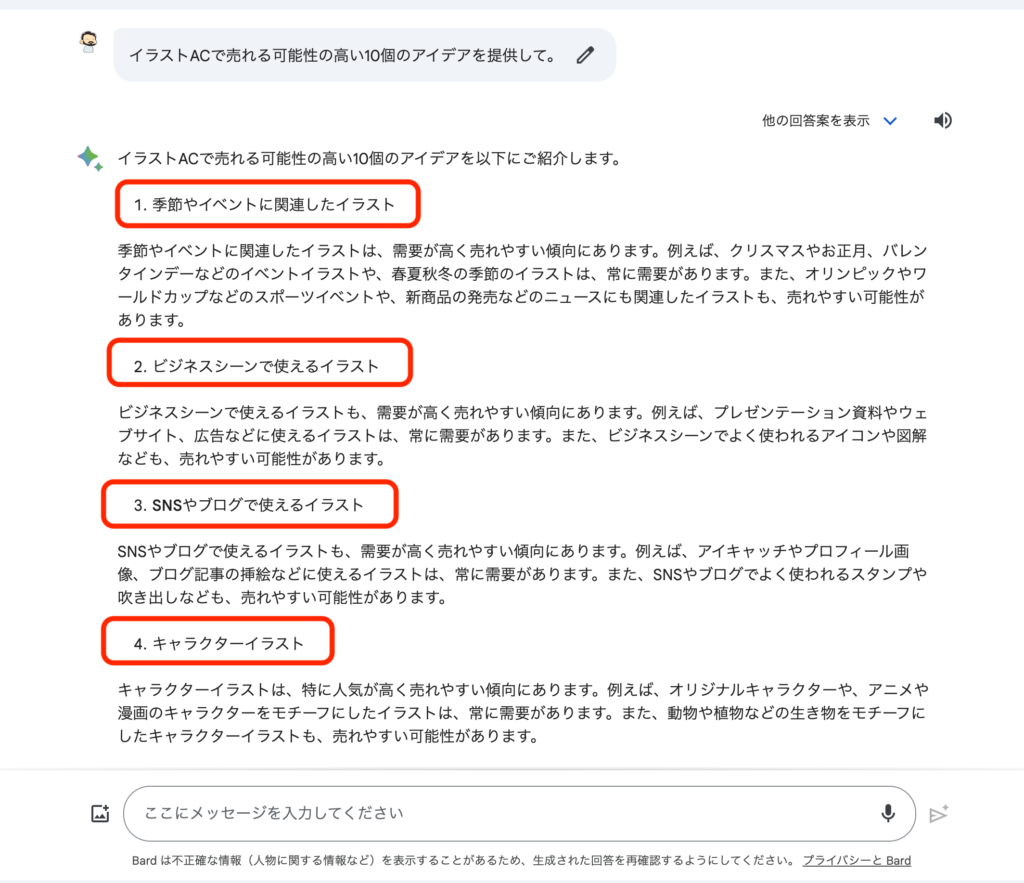
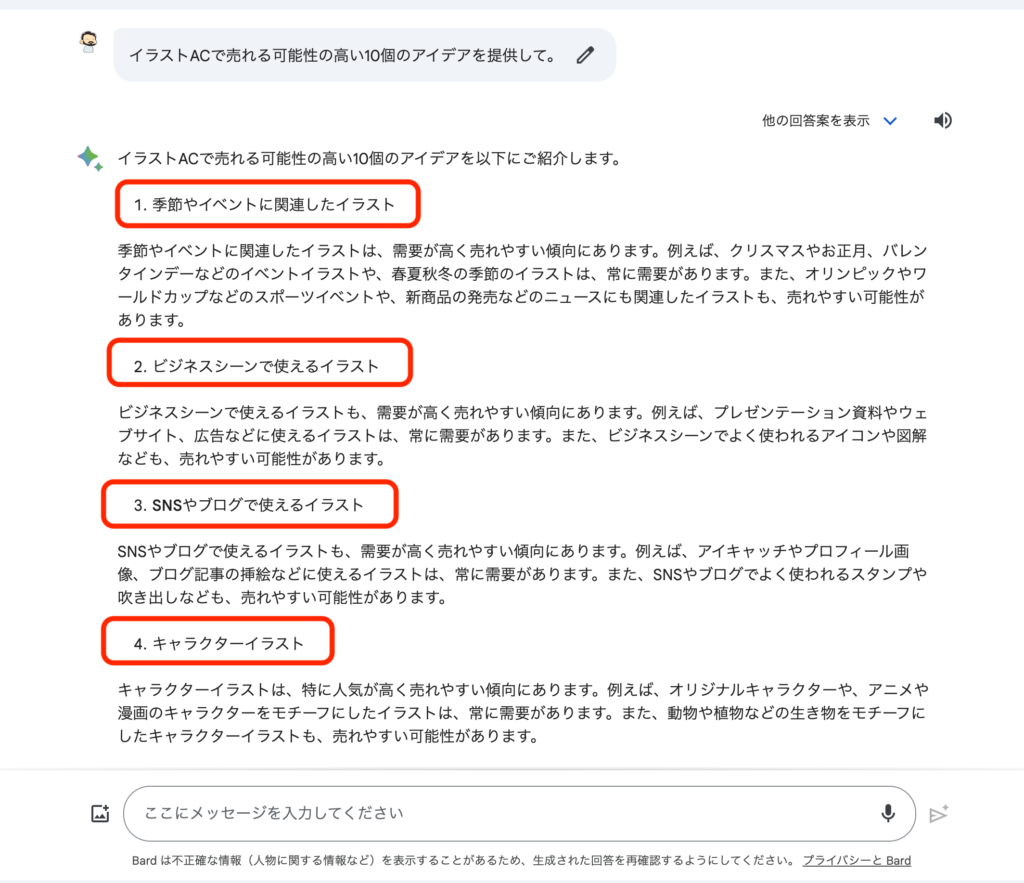
気になるものを1つ選択し、英語でプロンプトを作成します
「○○なイラスト」を作成するためのプロンプトを英語で教えてください
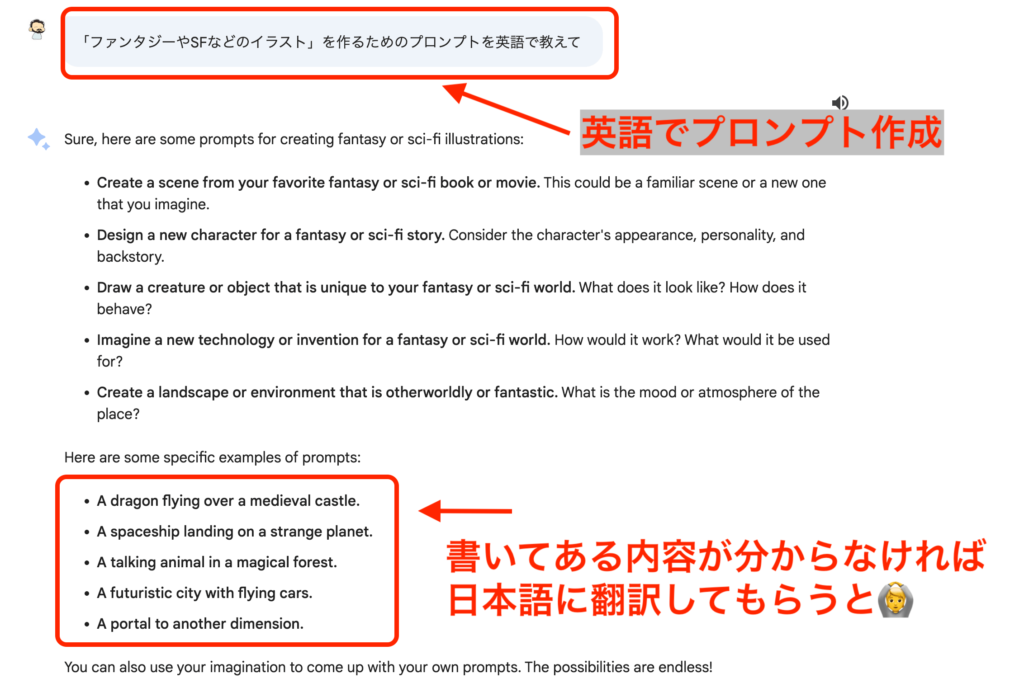
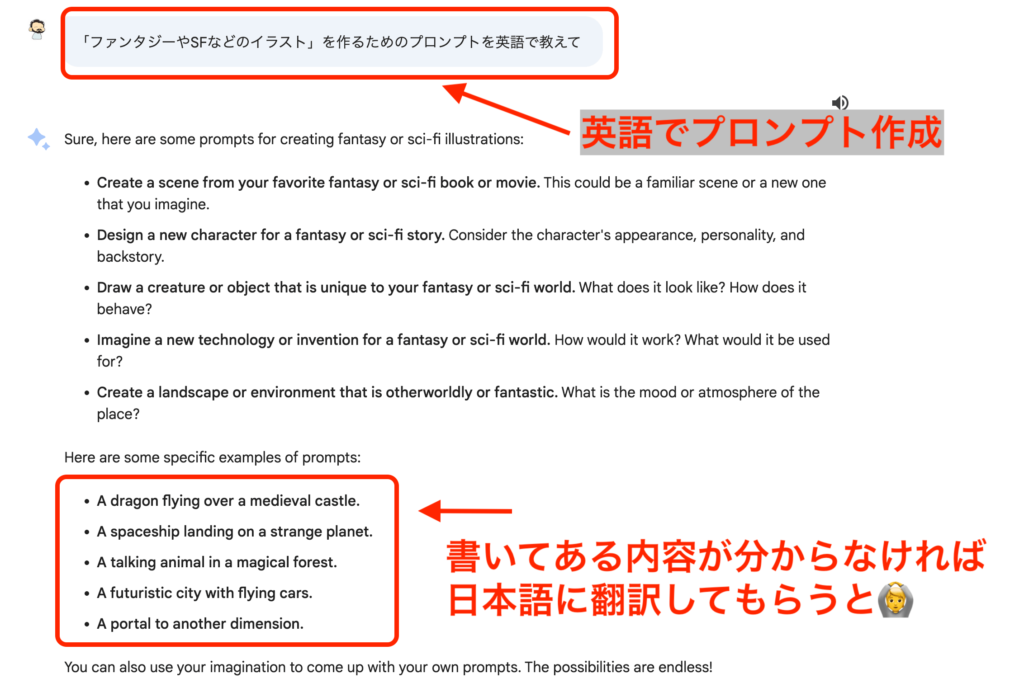
書いてある内容が分からない場合は、
日本語に翻訳してもらいましょう!
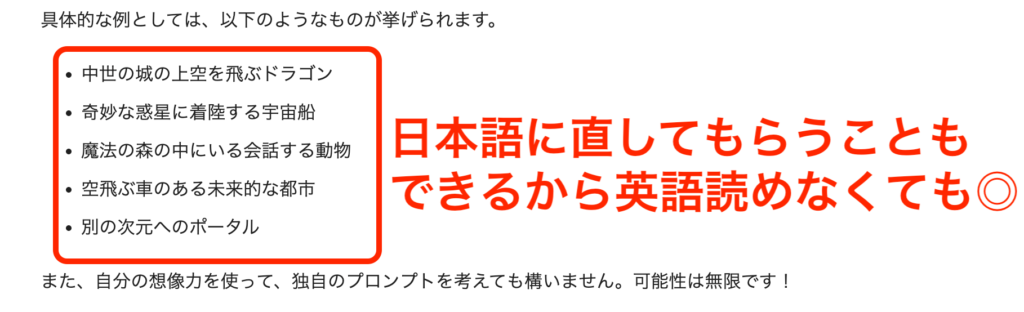
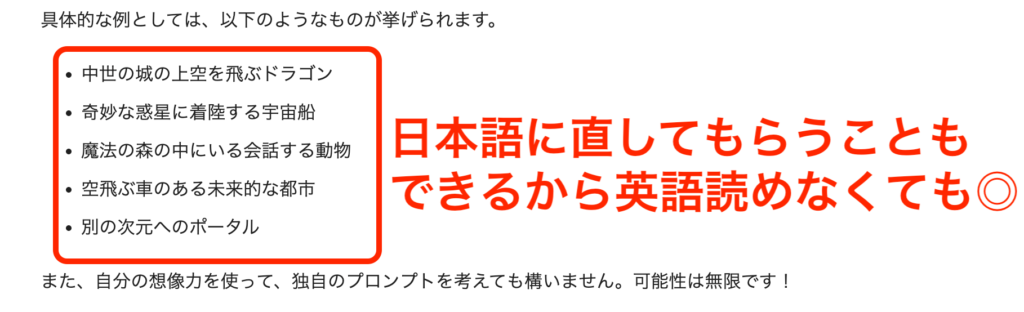
プロンプト(英語版)をコピーし
Leonardo Aiに戻ります。
コピペして画像を生成する
先ほどの画像をコピペして画像を生成すれば完成です◎
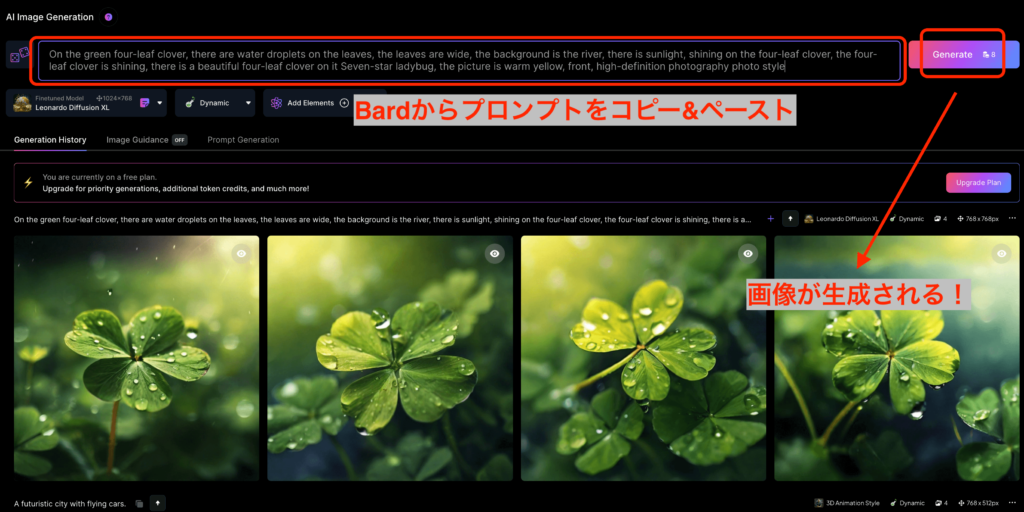
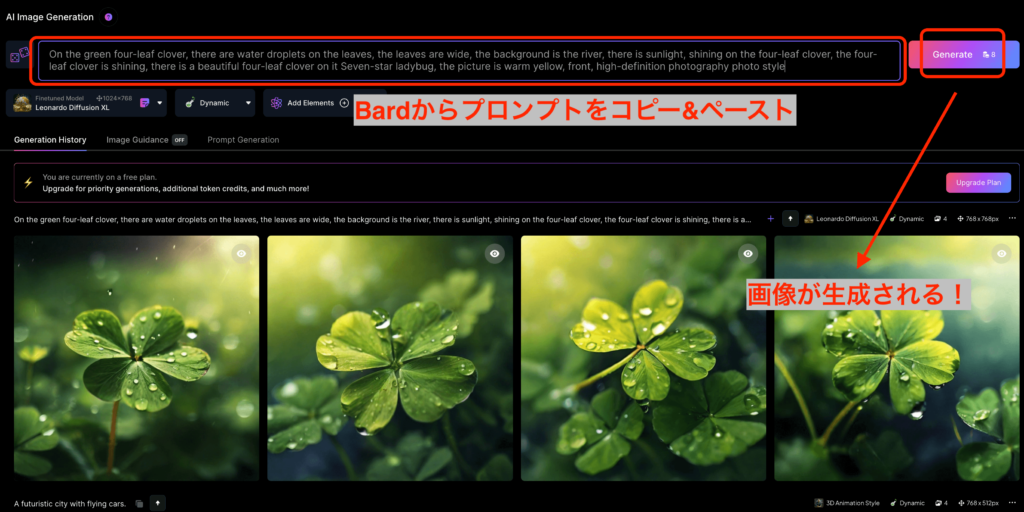
いろいろなパターンを作成してみましょう!
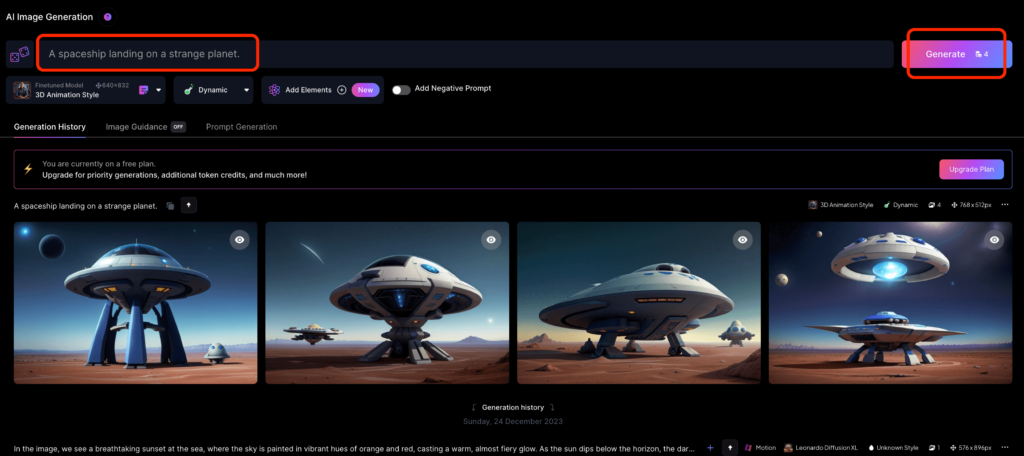
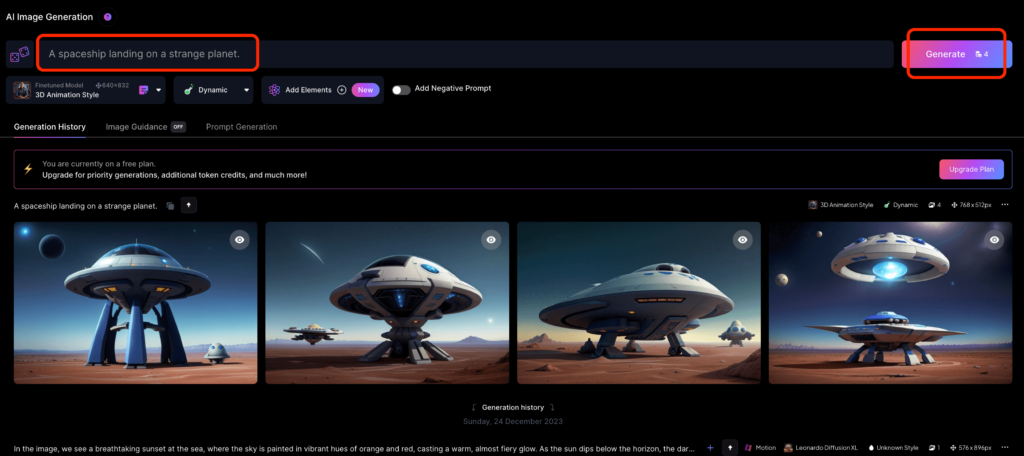
イラストACで収益化する
あとはさっきの画像をダウンロードするだけだよ!
イラストACに登録する
イラストACのサイトの右上のタブから
イラストレーター会員登録をクリックします
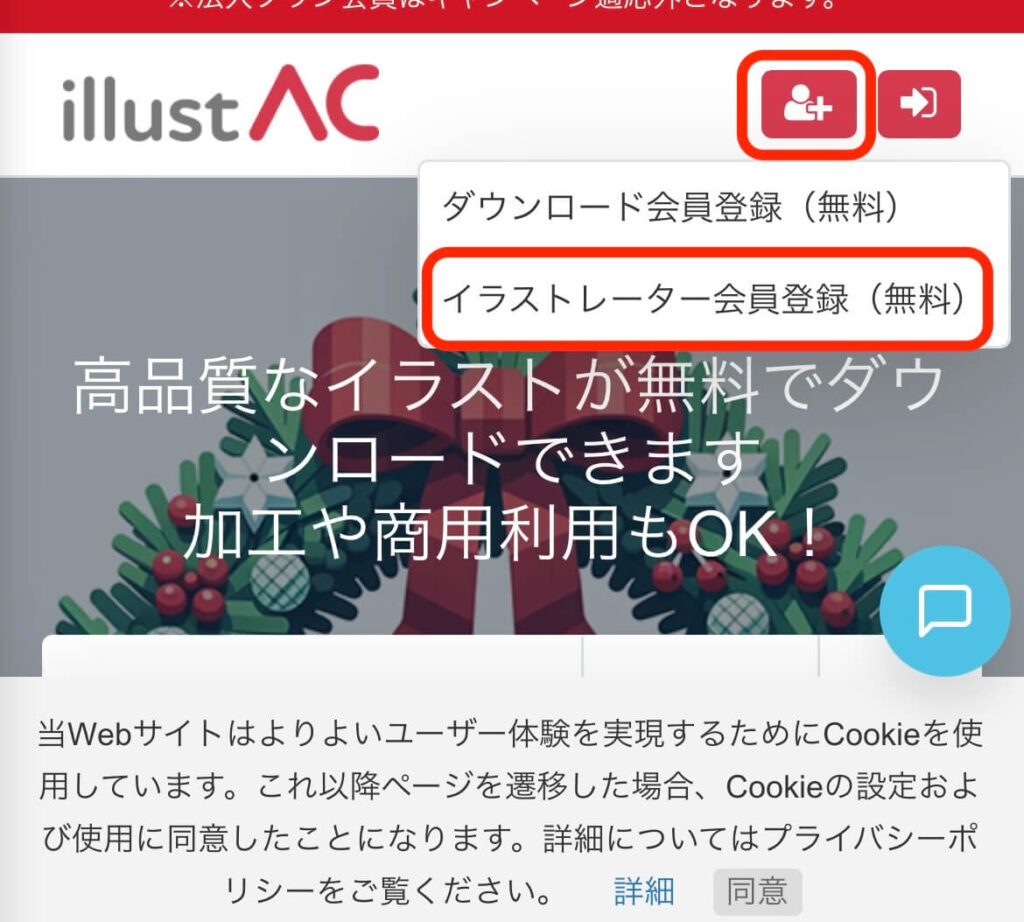
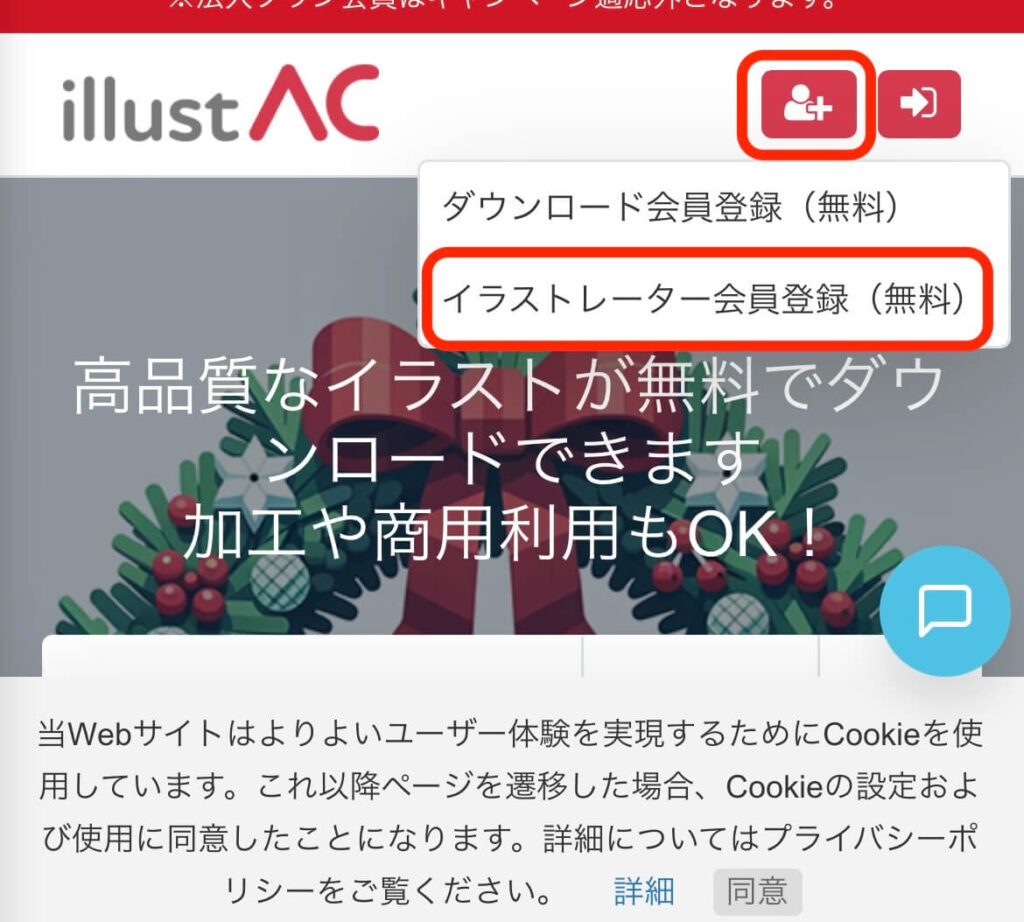
「今すぐ登録」をクリック
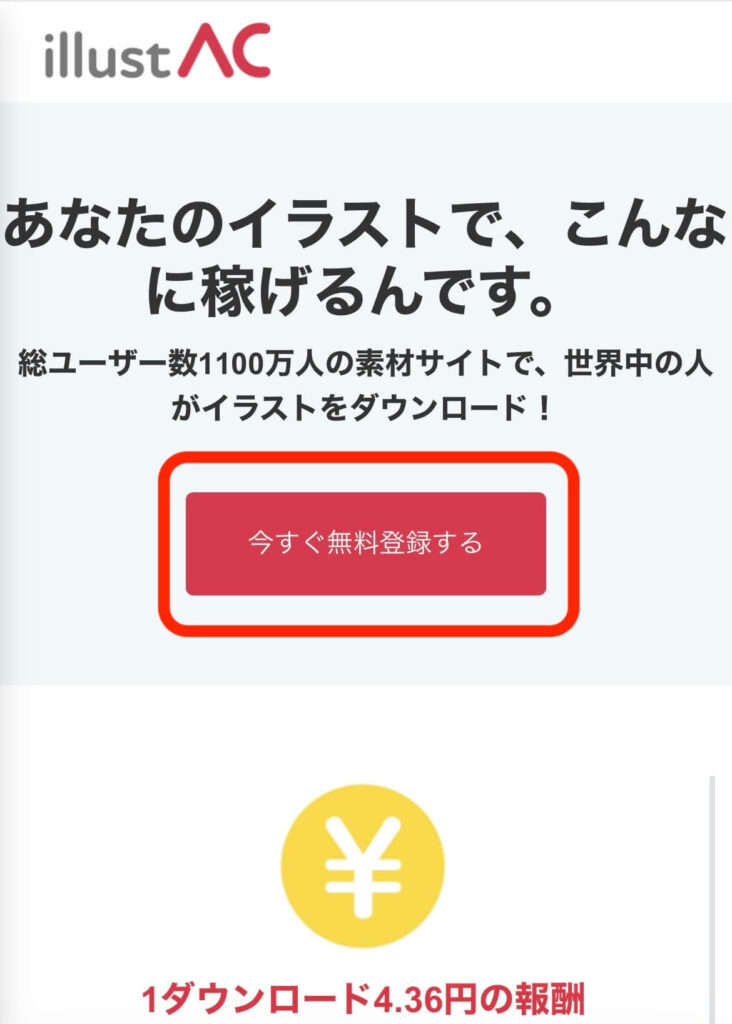
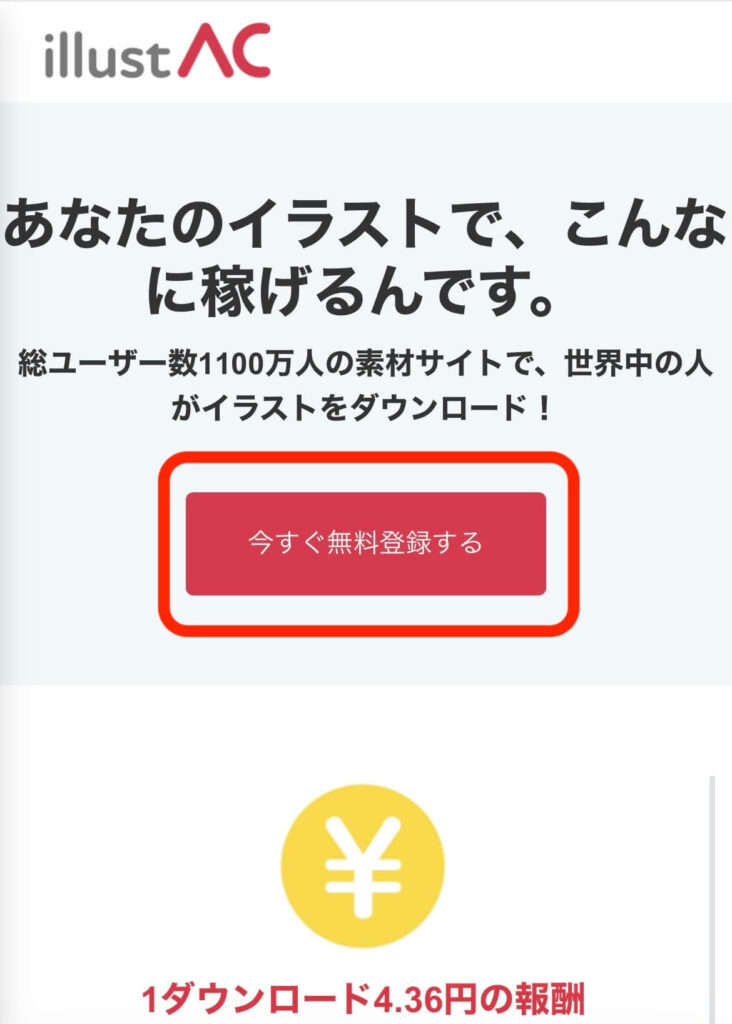
個人情報を入力します
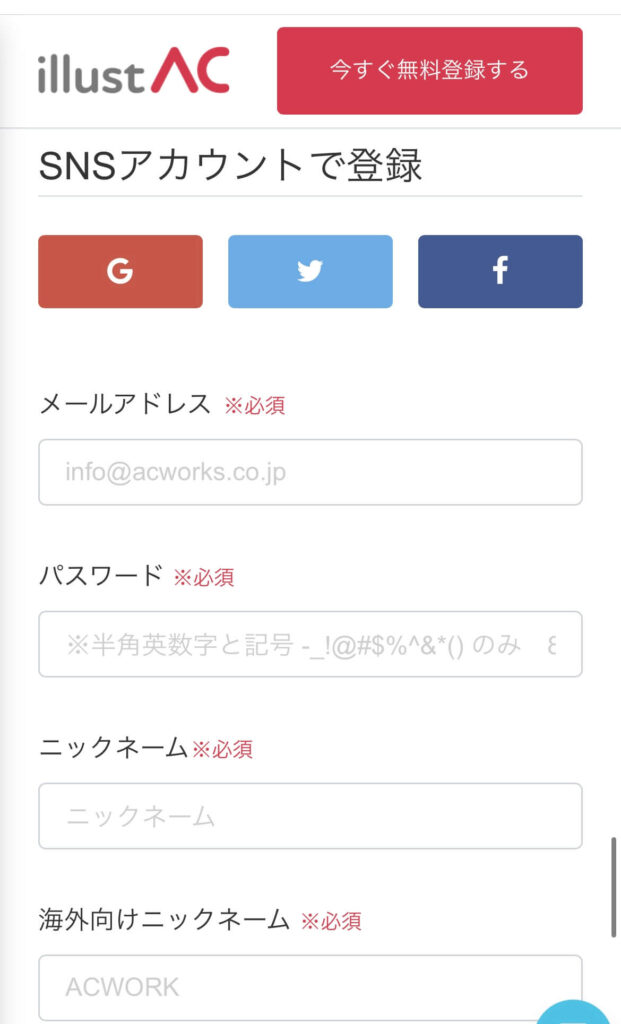
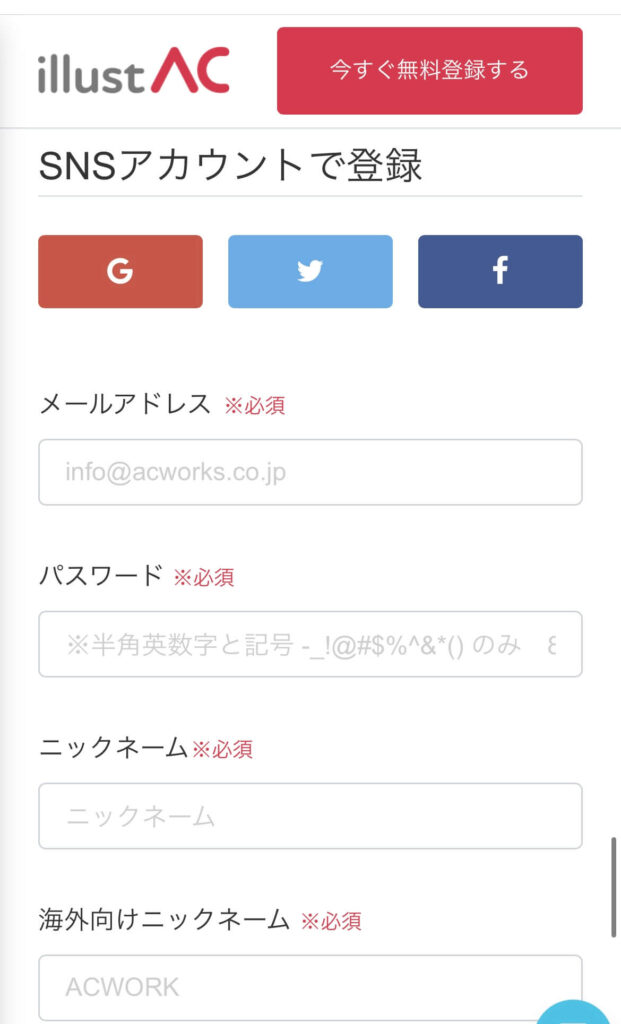
本人確認書類を提出します
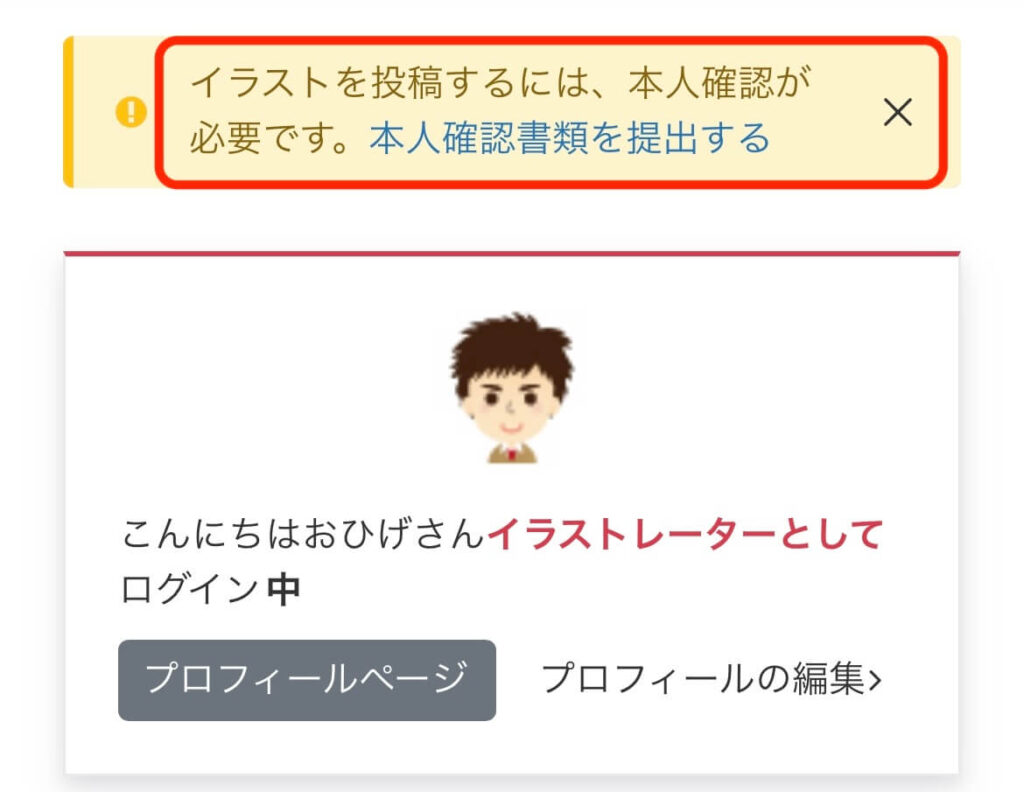
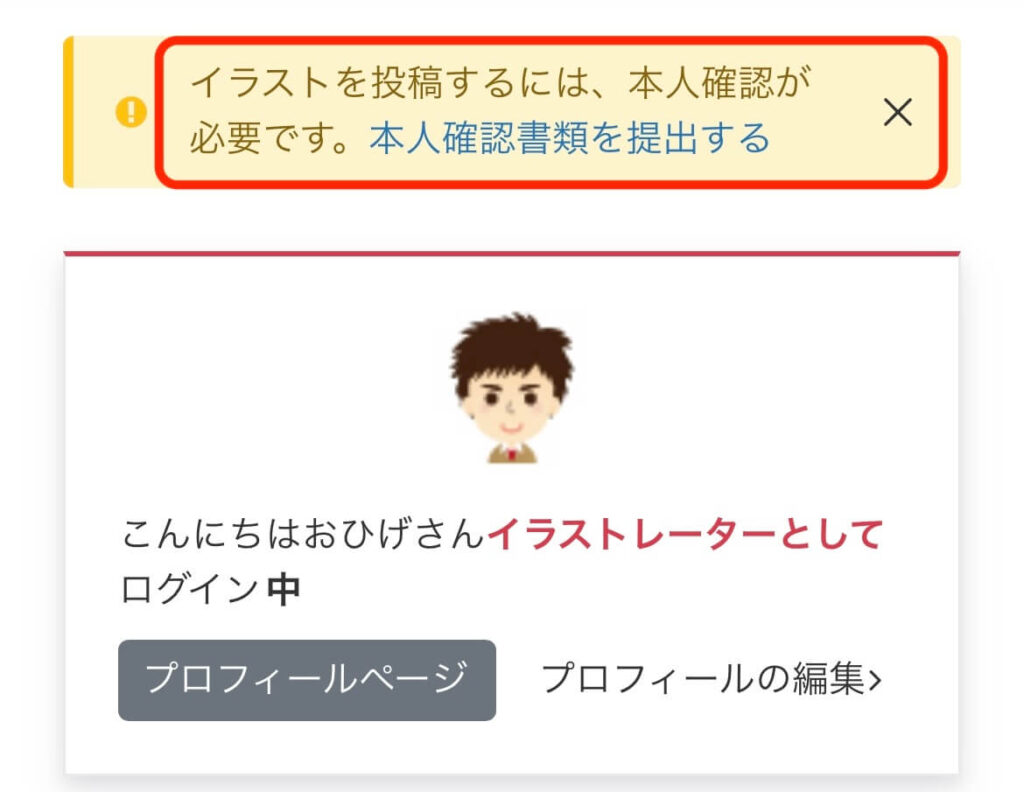
個人の方を読み、提出する
(審査に数日かかることもあり)
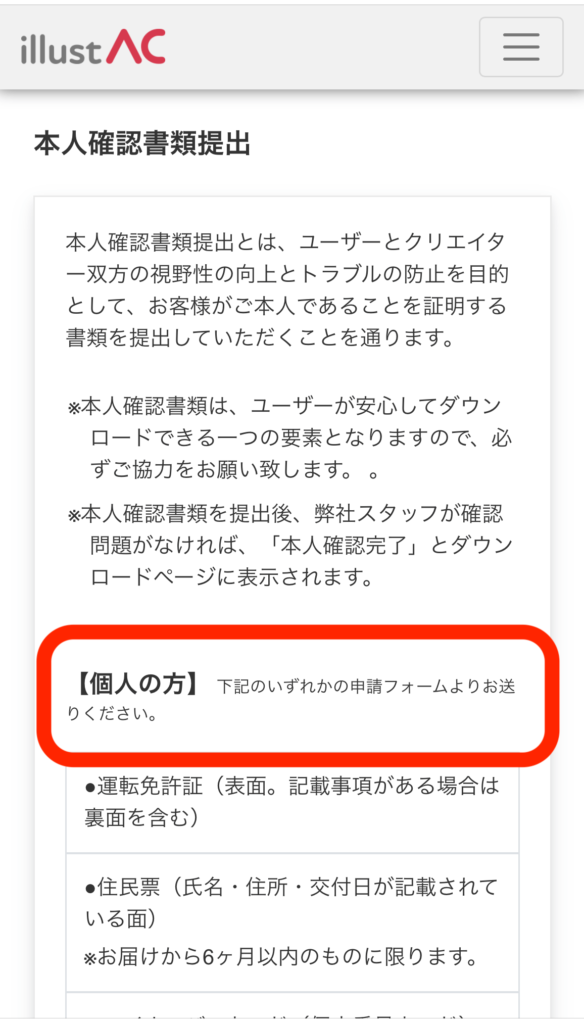
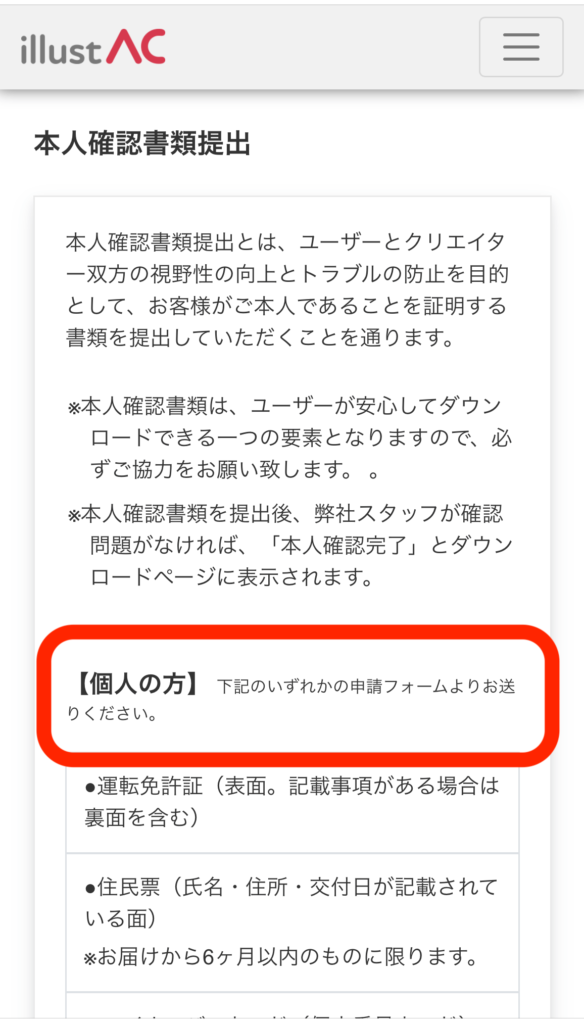
プロフィールや銀行などの登録を終え、
イラストの投稿ができるようになります◎
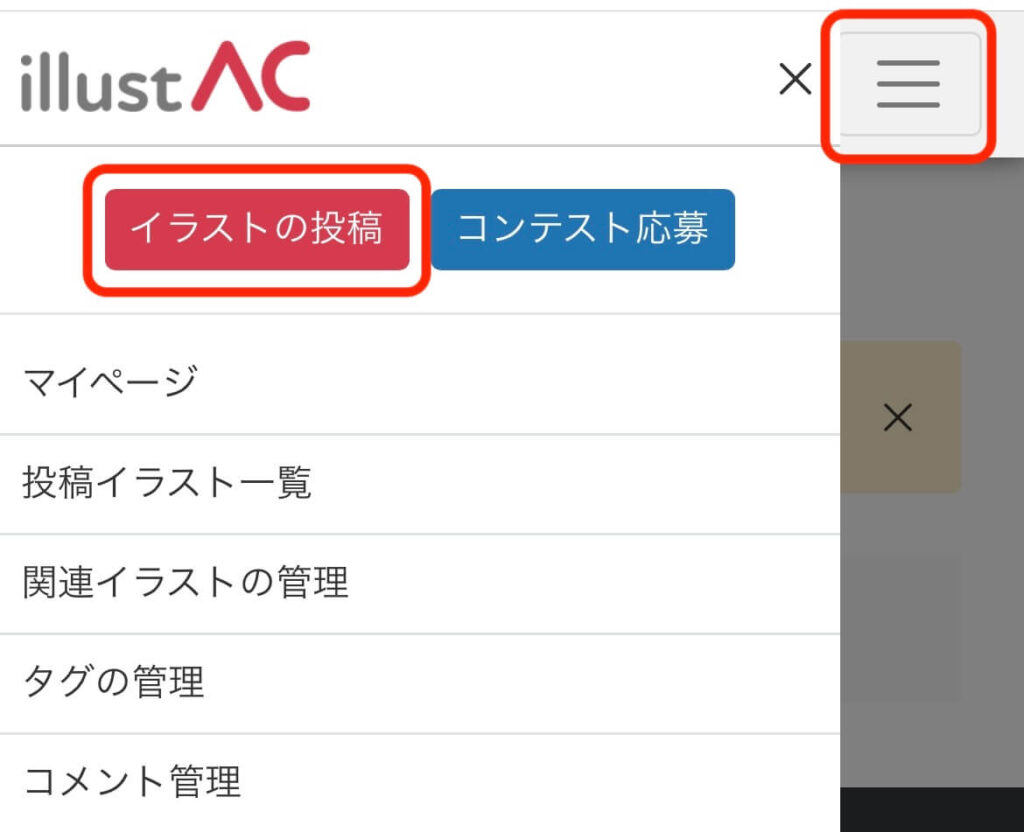
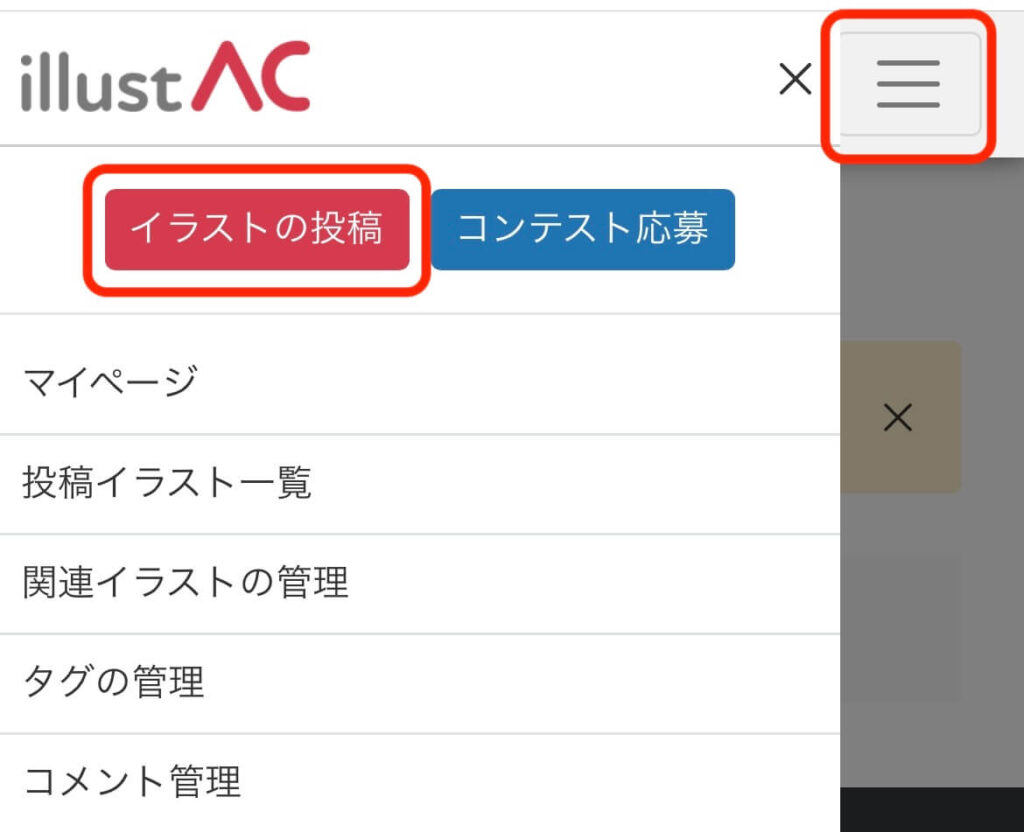
以上で「AI×イラストAC」での収益化の仕組みが完成です◎



お疲れ様でした!
まとめ
生成AI×イラストACの収益かの方法をまとめます
①「Leonardo Ai」に登録する
②「Bard」で売れやすいプロンプトを生成する
③画像を生成する
④「イラストAC」に登録する
⑤生成した画像を投稿する
よりリアルなイラストを生成できるようになったおかげで、
素人でも販売ができるようになりました。
進化が止まらない生成AIですが、
来たるAI時代に取り残されないように今のうちからAIに触れておきましょう!
また、ブログとAIは相性がとてもいいです。
AIの勉強ついでにブログで稼ぐのも時代に合った賢いやり方です♪
興味がある方は下記記事を覗いてみて下さい↓